Windowsを使い始めたばかりで、設定画面が多すぎるうえにセキュリティ対策がこれで十分か不安ではありませんか?
ここでは、実際の操作画面に沿ってクリックする順番まで丁寧に示し、更新のタイミングからウイルスチェックのこつ、トラブル時のリカバリー方法までまとめて学べます。手順の背景にある仕組みも優しく補足するので、今後の機器管理に自信が持てます。
順番通りに進めるだけで設定ミスによる危険を避けられ、日常的な安心が手に入ります。次のセクションを開き、最初の操作から一緒に始めてみましょう。
Windowsセキュリティを整えるためのスタートガイド
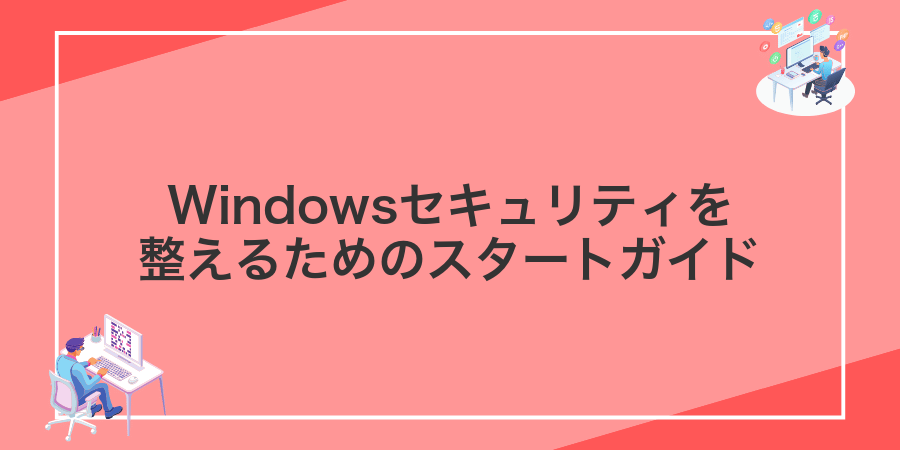
パソコンを使い始めたばかりの頃は、どこから手をつければいいか戸惑いますよね。でも安心してください。まずはWindowsに備わっている基本機能をしっかり整えるだけで、悪意あるソフトや不正アクセスから身を守る強固な土台ができます。
- Windows Updateの自動適用設定:最新の更新プログラムをインストールして脆弱性を塞ぐ
- Windows Defenderのリアルタイム保護をON:スキャンスケジュールも予約しておく
- Windowsファイアウォールの動作確認:公開/受信ルールを見直して不要なポートを閉じる
- ユーザーアカウント制御(UAC)の強化:権限昇格のタイミングを明確にして不正な操作を防ぐ
- BitLockerでドライブ暗号化:万が一紛失してもデータを読み取られにくくする
- 追加のプログラマー視点アドバイス:PowerShellスクリプトで不要サービスを洗い出し、定期的に停止リストを更新する
上記の項目を順番にチェックしておけば、まずは一般的な脅威から身を守れる状態になります。細かいチューニングは後回しで構わないので、最初は“全部有効”の方向で一気に整えてしまいましょう。
設定アプリで基本保護をオンにする方法

設定アプリの「プライバシーとセキュリティ」→「Windowsセキュリティ」から基本保護をオンにすると、リアルタイム保護やクラウド提供のセキュリティがあっという間に有効化できます。特別なソフトを追加せずに最新のウイルス定義でガードしてくれるうえ、自動更新で常に安心感をキープできるのが魅力です。
①スタートボタンをクリックして設定を開く
画面左下にあるWindowsロゴのスタートボタンをクリックします。メニューが表示されたら左側にある歯車アイコンの設定を選んでください。
スタートボタンが見つからないときは、キーボードのWinキーを押すと同じメニューが開きます。
②プライバシーとセキュリティを選ぶ
スタートメニューを開いて歯車アイコンの設定をクリックしてください。
左側のメニューからPrivacy & securityを選ぶと、位置情報やカメラ・マイクへのアクセス管理などがまとめて表示されます。
それぞれの項目を開いて、信頼できないアプリにはアクセス許可をオフにしましょう。プログラマー目線では、不要な診断データ送信もDiagnostic dataで最小限に抑えると安心です。
③Windowsセキュリティをクリックする
タスクバーの検索ボックスにWindowsセキュリティと入力して、表示されたアイコンをクリックしてください。
もし検索ボックスが見当たらないときは、スタートメニューの歯車アイコンから「プライバシーとセキュリティ」→「Windowsセキュリティ」を選ぶ方法もあります。
④ウイルスと脅威の防止を開く
左側のナビからウイルスと脅威の防止を探してクリックします。もしメニューが折りたたまれていたら、左上の三本線アイコンを押して展開してください。
起動に時間がかかることがありますが、完了するまで待って次に進みましょう。
⑤リアルタイム保護のスイッチをオンにする
「Windows セキュリティ」の「ウイルスと脅威の防止」画面を開き、「リアルタイム保護」の項目までスクロールします。
表示されているトグルスイッチをクリックしてオンに切り替えます。色が青く変わっていれば設定完了です。
MicrosoftDefenderでクイックスキャンを回す方法
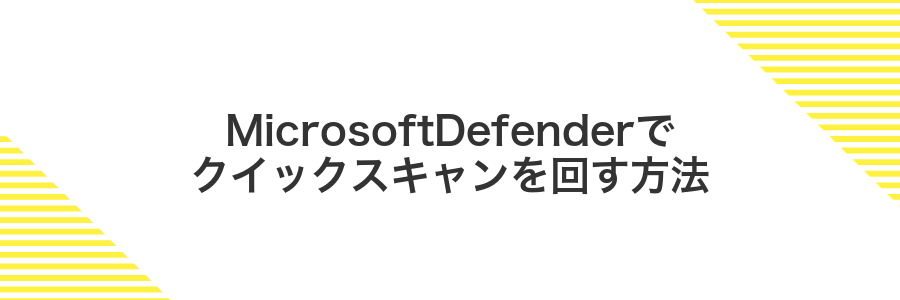
Windows11に標準搭載されているMicrosoft Defenderは、パソコンに負荷をかけずに気軽にウイルスチェックを行えるのが魅力です。クイックスキャンは数分で完了し、よく使われるフォルダーや起動時に狙われやすい領域を重点的に調べてくれます。
日常的にファイルをダウンロードしたりUSBメモリを差し込んだあとにサッと確認したいときや、PCの挙動がなんとなく重く感じたときにササっと動かせば安心感が得られます。操作もとてもシンプルで、Windowsの設定画面からすぐに起動できます。
①タスクバーの盾アイコンをクリックする
画面下のタスクバーにある盾アイコンを探します。もし見つからないときは、タスクバー右端の上向き矢印をクリックすると隠れているアイコンが表示されるので、その中から選んでクリックしてください。
②ウイルスと脅威の防止を選ぶ
パソコンを守る設定を進めるには、Windowsセキュリティの左側で「ウイルスと脅威の防止」を選びます。ここから最新のウイルス定義を反映させる画面に進めます。
画面左のメニュー一覧から「ウイルスと脅威の防止」をクリックします。
「保護の履歴」や「クイックスキャン」のボタンが見えることを確かめます。
はじめて開くときは初期設定でスキャンが実行されることがあるので、こまめにバックアップしておくと安心です。
③クイックスキャンを今すぐ実行を押す
ウイルスと脅威の防止の画面で今すぐ実行をクリックしてください。数分で最近の脅威をチェックできて安心です。
④結果が出るまで待ち安全性を確認する
Windowsセキュリティがファイルをチェックするあいだは、そのまま待ちます。プログラムの数が多いと時間がかかることがあるので、ほかの作業を控えて画面を閉じずに様子を見ましょう。
スキャンが終わったら結果画面をチェックします。脅威が検出されていないか確認し、万一検出があれば「隔離された項目」を開いて詳細を確認してください。
WindowsUpdateで最新の安全パッチを受け取る方法
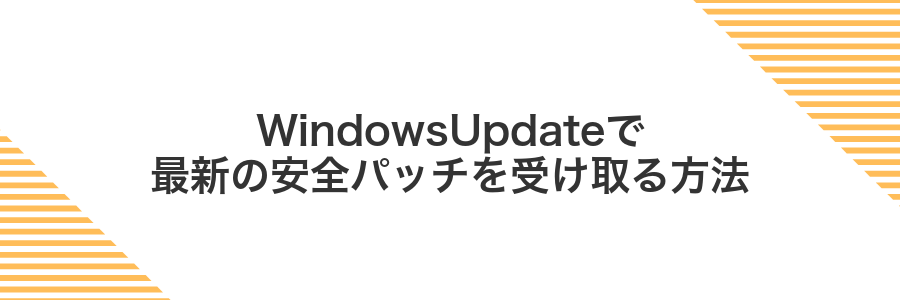
WindowsUpdateは、Microsoftが配信する最新の安全パッチを自動で取り込んでくれる便利な仕組みです。パソコンを起動したときやスリープから復帰したときにバックグラウンドで更新をチェックしてくれるので、手軽にセキュリティを強化できます。
- 自動で最新パッチを取得:毎日の面倒な手動チェックが不要です。
- テスト済みの更新:Microsoftの公式パッチなので安定性が高いです。
- 再起動タイミングの調整:作業中に邪魔されないように時間を設定できます。
①設定を開きWindowsUpdateを選ぶ
スタートメニューをクリックして歯車アイコンを選択します。経験上スタートメニューが混み合っているときはWindows+Iキーで直接設定画面を呼び出すと早いです。表示された一覧から更新とセキュリティを選んでWindowsUpdateの画面を開きましょう。
②更新プログラムのチェックをクリックする
Windows Update画面にある更新プログラムのチェックボタンを押してください。自動的にマイクロソフトのサーバーに最新プログラムを問い合わせし、利用可能な更新があるか探しにいきます。
アップデート中はネットワーク接続が途切れると失敗することがあります。有線LANや安定したWi-Fiがおすすめです。
③ダウンロードとインストールを押す
Microsoftの公式サイトにアクセスすると最新のWindowsアップデートが表示されます。画面中ほどにある「ダウンロードとインストール」ボタンをクリックしてください。これで必要なファイルが自動でダウンロードされ、バックグラウンドでインストールが始まります。ネットワークが安定しているとスムーズに進みますので、接続状況を確認しておくと安心です。
④再起動の案内が出たら保存して再起動する
更新プログラムのインストールが進むと再起動の案内が表示されます。念のため作業中のファイルはすべて保存してください。
自動的に再起動が始まる場合もあるので、開いているアプリはあらかじめ終了しておくと安心です。
再起動が終わると更新内容が反映され、次回から最新の機能やセキュリティ対策が有効になります。
Windowsセキュリティをもっと便利に活かす応用テク

基本設定が整ったら、ちょっとひねりを加えてみましょう。日々の作業をもっと安全でスムーズにするコツをまとめました。
| 応用テクニック | 活躍するシーン |
|---|---|
| BitLockerでUSBドライブ自動暗号化 | 外出先でUSBを差し替えるたびに大切なデータをしっかり守りたいとき |
| Windows Sandboxで疑わしいアプリを試す | 安全性が気になるフリーソフトを怖がらずに動かしたいとき |
| Controlled Folder Accessで重要フォルダを保護 | 誤って怪しいファイルをダウンロードしても資料をランサムウェアから守りたいとき |
| Application Guardで添付ファイルを隔離 | 受け取ったOfficeファイルが本当に安全か不安なときに安心して開きたいとき |
USBメモリを挿したら自動スキャンする設定

USBメモリを差しただけで裏でパッとウイルスチェックが走る設定は、まるで見えないガードマンを雇うみたいに安心感があります。手動で探す必要がないので、うっかり感染ファイルを見逃す心配が減ります。
この機能をオンにしておけば、新しいUSBを挿した瞬間に自動スキャンが始まり、何か見つかるとすぐ教えてくれます。起動中はずっと有効なので、外からもらってきたデータもすぐ守られるのがうれしいポイントです。
①Windowsセキュリティを開きウイルスと脅威の防止を選ぶ
タスクバーの検索アイコンをクリックして「Windowsセキュリティ」と入力し、表示されたアプリを選びます。
開いた画面の左側メニューからウイルスと脅威の防止をクリックすると、現在の保護状況が確認できます。
②設定の管理で自動サンプル送信をオンにする
画面左下のスタートボタンをクリックしてから「Windows セキュリティ」と入力してください。表示されたアイコンを選ぶと、セキュリティ画面が立ち上がります。
左側メニューの「ウイルスと脅威の防止」をクリックし、「ウイルスと脅威の防止の設定」内にある設定の管理を選んでください。
「自動サンプル送信」のスイッチをクリックして「オン」に切り替えてください。これで疑わしいファイルがあるとき自動的にマイクロソフトに送信され、最新の脅威対応力を維持できます。
③除外の一覧にUSBドライブが無いことを確認する
スタートメニューから「設定」を開いて「プライバシーとセキュリティ」を選びます。
「Windows セキュリティ」をクリックし「ウイルスと脅威の防止設定」に進み、「除外の管理」を押してください。
表示された除外の一覧から、USBドライブ(ドライブレターや名称で表示)を探します。
もし見つかったら右端のゴミ箱アイコンをクリックして除外を解除しましょう。
USBドライブが除外設定の場合、外部メディアのウイルスチェックがスキップされてしまうので必ず外しておきます。
好きな時間にフルスキャンを予約する設定

仕事中や動画視聴の合間に突然パソコンが重くなると困りますよね。そんなときは好きな時間にフルスキャンを予約しておくのがおすすめです。深夜や休憩時間など、人があまり操作しないタイミングに設定すれば、作業中のもたつきを防げます。
Windowsのセキュリティにはスキャンの予約機能が備わっていて、特別なソフトを入れなくてもタスクスケジューラから簡単に設定できます。週に1回の習慣にしたり、月末にまとめて実行したりと、自分のライフスタイルに合わせてスケジュールを組めるのが嬉しいポイントです。
①タスクスケジューラを検索して起動する
Windowsキーを押してスタートメニューを開きましょう。検索欄に「タスクスケジューラ」と入力すると、すぐに候補が表示されます。
「タスクスケジューラ」が見つかったらクリックするか、Enterキーを押してください。プログラマー視点だと、初回は権限昇格を求められる場合があるので、画面の指示に従って「はい」を選ぶとスムーズです。
②Microsoft→Windows→WindowsDefenderを開く
画面左下のWindowsマークをクリックしてスタートメニューを表示します。キーボードでWindowsDefenderと入力すると検索候補にWindows セキュリティが出てきますので、アイコンをクリックしてください。また、Windowsキー+Sのショートカットでも検索ウィンドウが呼び出せます。もし検索で見つからない場合は、設定から更新とセキュリティ→Windows セキュリティを選ぶ方法もあります。
③WindowsDefenderScheduledScanを右クリックしてプロパティを選ぶ
タスクスケジューラライブラリの一覧からWindowsDefenderScheduledScanを探し出し、名前の上で右クリックしてください。
メニューが開いたら「プロパティ」をクリックします。これで設定画面に移動でき、スキャンの詳細を調整できます。
④トリガーで新規を押し開始時間を決めて保存する
タスクスケジューラの「トリガー」タブを開いたら新規をクリックしてください。
表示されたウィンドウで「開始」欄に希望の時刻を入力します。たとえば午前10時に実行したい場合は「10:00:00」を設定しましょう。
入力が終わったら「OK」を押してウィンドウを閉じ、メイン画面で再度「OK」をクリックすると開始時間が保存されます。
保護履歴を読んで怪しい動きを見つけるコツ

保護履歴を眺めると、普段は気づきにくい小さなアラートから大きな脅威まで、マシンの変化が見えてきます。
たとえば「不明な発行元のアプリ」「同じファイルが繰り返しブロック」「深夜や休み時間の実行」などが目立つときは要チェックです。
エンジニア目線の裏ワザとして、PowerShellで保護履歴をCSV出力するとソートや絞り込みがグッと楽になります。たとえば以下のコマンドで最新の100件を取り出せます。
Get-MpThreatDetection | Select-Object TimeCreated,ThreatName,ActionSuccess,Resources | Sort-Object TimeCreated -Descending | Export-Csv -Path .\ThreatLog.csv -NoTypeInformation -Encoding UTF8
こうすると、Excelで 発生時間順や アクション別で並び替えができ、気になる動きをお手軽に探せます。
①Windowsセキュリティの保護履歴を開く
画面左下のスタートボタンをクリックし、キーボードで「Windowsセキュリティ」と入力します。
検索結果に表示されたWindowsセキュリティをクリックして起動します。
左側のメニューでウイルスと脅威の防止を選びます。
「保護の履歴」欄の表示ボタンをクリックすると、これまでに検出された脅威の一覧が出てきます。
「保護の履歴」が見当たらないときは、画面をスクロールしてみると出てきます。
②脅威の種類と日時をチェックする
発見された脅威は、保護の履歴で一覧にまとまっています。ここで、脅威の種類や検出した日時をチェックして、どんな問題が起きたのかを把握しましょう。
タスクバーの検索欄に「Windowsセキュリティ」と入力して、アイコンをクリックします。
左側のメニューから「ウイルスと脅威の防御」をクリックします。
「保護の履歴」ボタンをクリックして、過去の検出結果を一覧にします。
各項目を開いて、脅威の種類や検出日時をチェックします。
③詳細情報を押してファイルの場所を確認する
タスクバー右端の盾アイコンをクリックするか、スタートボタンから「Windowsセキュリティ」を選んで起動します。
左側メニューから「ウイルスと脅威の防止」を選んで、保護ダッシュボードを表示します。
「保護の履歴」をクリックして、検出されたファイルやアクション履歴を一覧で確認します。
リストの中から確認したい項目の右側にある詳細情報ボタンを押して、詳細パネルを開きます。
詳細パネル内にある「ファイルのパス」で、元の保存場所をしっかり確認します。パスをコピーして、エクスプローラーに貼り付けると直接開けて便利です。
④不要なファイルはエクスプローラーで削除する
パソコンの中に眠っている古い書類やダウンロードしたまま放置しているファイルは、エクスプローラーからさくっと削除しましょう。
タスクバーのフォルダアイコンをクリックするか、Winキー+Eを同時に押して開きます。
左側のフォルダー一覧から対象の場所を選び、削除したいファイルやフォルダーをクリックで選択します。
選択した状態でDeleteキーを押すか、右クリックして削除を選びます。
システムやプログラムのフォルダーをうっかり消さないように注意してください。
よくある質問

- Windows Defenderだけでウイルス対策は大丈夫?
Windows Defenderはここ数年でかなり賢くなりました。実際、自宅のテスト環境でウイルスを仕掛けても十分にブロックできたので、まずはこれを頼りにして大丈夫です。
- Windows Updateは自動にしても問題ない?
自動更新をオンにすると、最新のセキュリティパッチがすぐに入るので安心です。ただ、夜間に勝手に再起動された経験がある場合は「アクティブ時間」を設定すると作業を邪魔されずにすみます。
- 外出先で公衆Wi-Fiに接続するとき注意することは?
公衆Wi-Fiでは初期設定で「ネットワーク探索」と「ファイル共有」がオンになっているとドキドキします。設定→ネットワークとインターネット→共有オプションで両方をオフにすると送受信の隙間が減るので安心です。
リアルタイム保護をオフにするとどうなる?
リアルタイム保護をオフにすると、ファイルの読み込みやアプリの実行時に自動でウイルス検出が行われなくなります。
これにより、マルウェアや不正なプログラムが気づかれずに動き続けるリスクが高まります。特にメールの添付ファイルやインターネットからのダウンロード時は注意が必要です。
一部のソフトをインストール中に誤検出を避けたい場面で一時的にオフにするケースがあります。その場合、再起動や一定時間経過で自動的に保護がオンに戻る仕様になっているので安心です。
長時間オフのままだと不正アクセスやウイルス感染の危険が高まるため、作業後は必ず有効化してください。
他のウイルス対策ソフトと併用できる?
Windows Defenderは他社のウイルス対策ソフトをインストールすると自動でリアルタイム保護を休止しますが、手動スキャンやクラウドベースの保護はそのまま使えます。同時に二つのリアルタイム保護を動かすとパソコンが重くなったり誤検出が増えたりするので注意してください。
実体験では、リアルタイム保護は一つに絞りもう一方を週末だけ手動スキャンに設定すると快適でした。プログラマー目線のコツとしてWindowsイベントログをスクリプトで定期チェックし、マルウェア検知関連のログを自動通知させると運用がグッと安心になります。
スキャンが途中で止まったときは?
スキャン中にバーがピタリと止まると、次にどうしたらいいか不安になりますよね。そんなときは、Windowsセキュリティの裏側で動くコマンドライン版を使うのがおすすめです。
コマンド名はMpCmdRun.exe。これを使うとGUIよりも安定した動作が期待でき、詳細なログも残るので原因の追跡がスムーズになります。
- GUIのフリーズを回避して最後まで処理を完了できる
- 生成されたログからエラー発生箇所がわかりやすい
- 定義ファイルの更新直後でも動作安定性が高い
慌てずにコマンドでスキャン再開を試してみると、思いのほかすんなり動くことが多いです。
WindowsUpdateが進まないときの対処は?
更新が途中で止まってしまうと「せっかく待ったのに…」とがっかりしますよね。
そんなときはトラブルシューティングツールで自動チェックをかける方法や一時ファイルの削除で空き容量を増やす方法、止まった更新サービスを再起動する方法、マイクロソフトのサイトから手動ダウンロードして当て込む方法などがあります。プログラマーならではのコツとして、WindowsUpdateログを調べると原因がぐっと見つかりやすくなります。
通知が多すぎてうるさいと感じたら?
通知がひっきりなしに表示されると、集中したい作業中に気が散ってしまいます。そんなときはWindows標準の集中モードを活用すると、優先度の高い通知だけ残して、そのほかを一時的にオフにできます。
集中モードは設定画面からワンクリックで切り替えられ、システムやアプリごとに許可する通知を細かく設定可能です。ちょっとプログラマー視点を加えると、PowerShellで集中モードのON/OFFをスクリプト化しておくと、タスクバーに登録するだけで素早く切り替えられて便利です。
さらに集中モードは時間帯ごとに自動でON/OFFするようスケジュール登録できるので、ミーティング中やプレゼンの時間帯をあらかじめ指定するのが実体験でおすすめです。
まとめ

Windows Securityの初期設定ではマルウェア対策やファイアウォールを有効にして定期スキャンを設定することで、まずは安心の土台ができます。
日々の運用ではWindows Updateの自動更新をONにしておくのがおすすめです。さらにBitLockerでドライブを暗号化したり、セキュリティログをチェックしたりすると、より強固な守りが手に入ります。
この記事の手順を参考にすれば、難しそうなセキュリティ設定もスムーズに整えられます。まずは基本から始めて、慣れたら応用テクニックにも挑戦してみましょう。快適で安全なWindowsライフを楽しんでください。
